Dominando o Git e GitHub - Um Guia Passo a Passo
Olá desenvolvedores!
Neste guia, vamos explorar os fundamentos do Git e GitHub, duas ferramentas essenciais no mundo do desenvolvimento de software. Siga este passo a passo para aprimorar suas habilidades de controle de versão e colaboração em projetos.
Passo 1: Instalação do Git
Comece instalando o Git em seu sistema. Visite o site oficial do Git (https://git-scm.com/) e siga as instruções de instalação para o seu sistema operacional.
Passo 2: Configuração Inicial
Após a instalação, abra o terminal e configure suas informações de usuário no Git:
git config --global user.name "Seu Nome"
git config --global user.email "seu@email.com"
Isso garante que suas contribuições sejam identificadas corretamente.
Passo 3: Inicializando um Repositório Local
Navegue até o diretório do seu projeto e execute o seguinte comando para iniciar um repositório Git local:
git init
Passo 4: Adicionando e Commitando Alterações
Adicione os arquivos ao seu repositório local usando:
git add .
Em seguida, faça um commit das alterações:
git commit -m "Primeiro commit: Descrição das alterações"
Passo 5: Criando um Repositório no GitHub
Acesse o GitHub (https://github.com/) e crie um novo repositório. Siga as instruções fornecidas.
Passo 6: Conectando Repositório Local ao GitHub
Copie o URL do seu repositório no GitHub e, no terminal, adicione o remoto:
git remote add origin https://github.com/seu-usuario/seu-repositorio.git
Passo 7: Enviando Alterações para o GitHub
Envie suas alterações para o repositório remoto:
git push -u origin master
Passo 8: Trabalhando com Branches
Crie uma nova branch para desenvolver uma nova funcionalidade:
git checkout -b nome-da-sua-branch
Título: Dominando o Git e GitHub - Um Guia Passo a Passo
Olá desenvolvedores!
Neste guia, vamos explorar os fundamentos do Git e GitHub, duas ferramentas essenciais no mundo do desenvolvimento de software. Siga este passo a passo para aprimorar suas habilidades de controle de versão e colaboração em projetos.
Passo 1: Instalação do Git
Comece instalando o Git em seu sistema. Visite o site oficial do Git (https://git-scm.com/) e siga as instruções de instalação para o seu sistema operacional.
Passo 2: Configuração Inicial
Após a instalação, abra o terminal e configure suas informações de usuário no Git:
bash
git config --global user.name "Seu Nome" git config --global user.email "seu@email.com"
Isso garante que suas contribuições sejam identificadas corretamente.
Passo 3: Inicializando um Repositório Local
Navegue até o diretório do seu projeto e execute o seguinte comando para iniciar um repositório Git local:
bash
git init
Passo 4: Adicionando e Commitando Alterações
Adicione os arquivos ao seu repositório local usando:
bash
git add .
Em seguida, faça um commit das alterações:
bash
git commit -m "Primeiro commit: Descrição das alterações"
Passo 5: Criando um Repositório no GitHub
Acesse o GitHub (https://github.com/) e crie um novo repositório. Siga as instruções fornecidas.
Passo 6: Conectando Repositório Local ao GitHub
Copie o URL do seu repositório no GitHub e, no terminal, adicione o remoto:
bash
git remote add origin https://github.com/seu-usuario/seu-repositorio.git
Passo 7: Enviando Alterações para o GitHub
Envie suas alterações para o repositório remoto:
bash
git push -u origin master
Passo 8: Trabalhando com Branches
Crie uma nova branch para desenvolver uma nova funcionalidade:
bash
git checkout -b nome-da-sua-branch
Passo 9: Pull Requests no GitHub
Após concluir suas alterações, faça um push da branch e crie um Pull Request no GitHub para mesclar suas alterações na branch principal.
Passo 10: Mantendo-se Atualizado
Mantenha seu repositório local atualizado usando:
git pull origin master
Agora você está pronto para dominar o Git e GitHub. Lembre-se de explorar mais recursos e comandos para aprimorar suas habilidades. Happy coding! 🚀✨
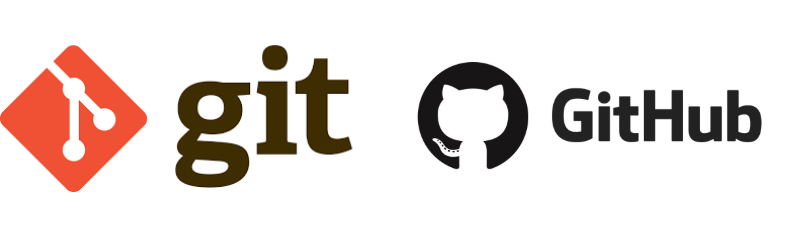



Comentários
Nenhum comentário ainda. Seja o primeiro a comentar!
Faça login para adicionar um comentário.